在如今快节奏的生活中,阅读成了许多人难以抽出时间来完成的事情,随着智能手机的普及和功能的不断升级,手机阅读成为了一种方便快捷的选择。尤其是在安卓智能手机上,通过语音功能阅读本地TXT文件成为了一种备受欢迎的方式。这种手机小说语音阅读的方式不仅可以让用户随时随地享受阅读的乐趣,还能帮助那些繁忙的人们更好地利用碎片化时间,提升阅读效率。接下来我们将详细介绍安卓智能手机如何使用语音功能阅读本地TXT文件。
安卓智能手机如何使用语音功能阅读本地TXT文件
具体方法:
1.下载和安装阅读(无论是在任何下载软件还是手机百度中都可以),大家都会下载。就不需要我多说。
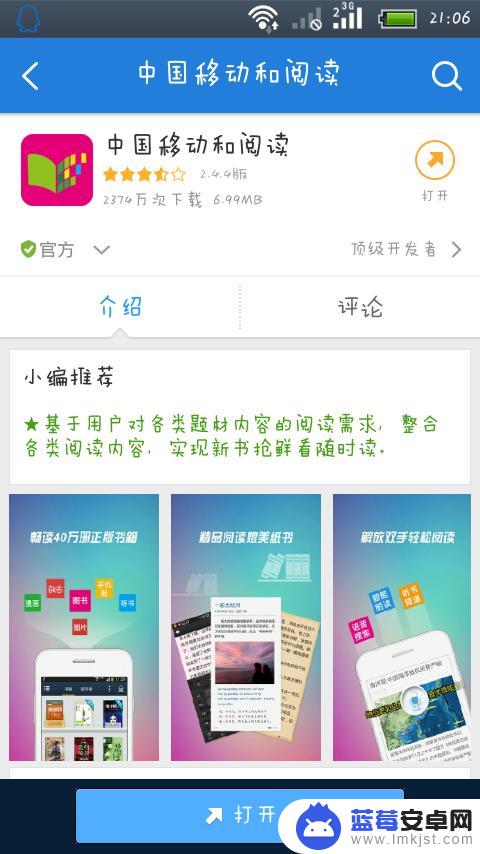
2.下载完成,找到安装路径,然后点击文件安装(大家都会下载不可能不会安装吧)!

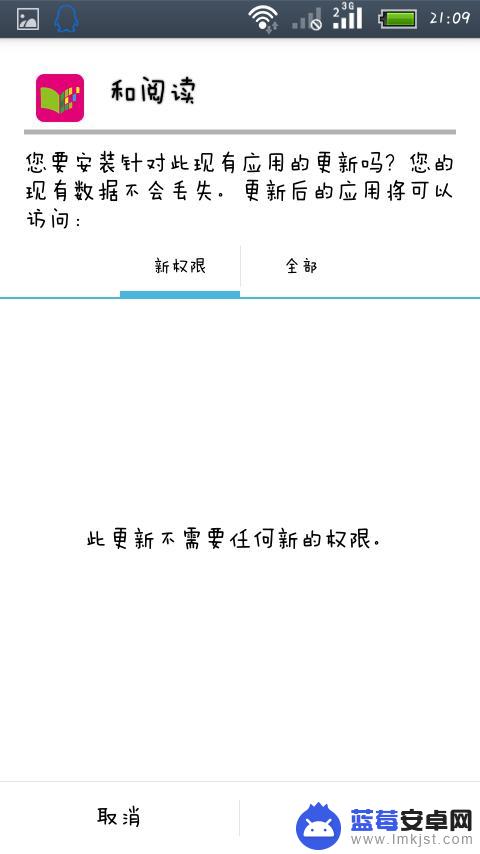
3.安装完成,找到和阅读图标,点击进入和阅读界面。
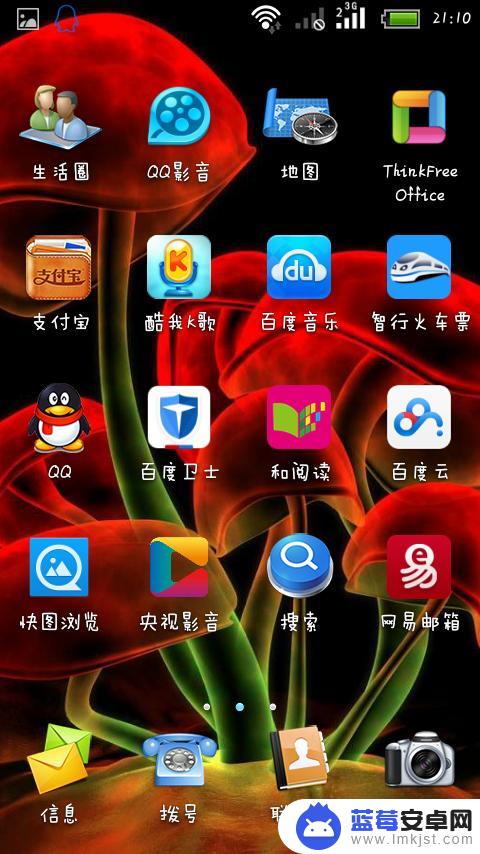
4.进到界面后,会看见里面有很多已经下载的小说(我已经全部删除)。不需要它们,可以点击左上方的三个小圆点,然后选择整体书籍,删除书籍。
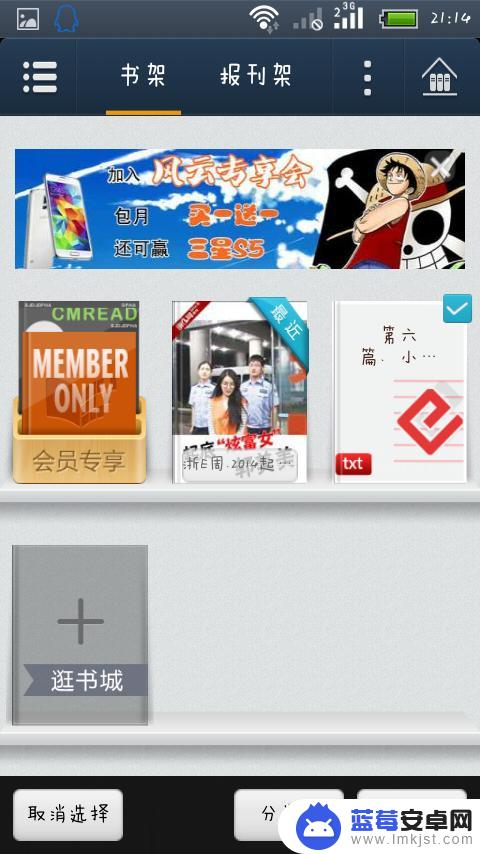
5.下载安装语音阅读插件。点击主界面左上方的选项按钮,在选择设置,便可进入设置界面。
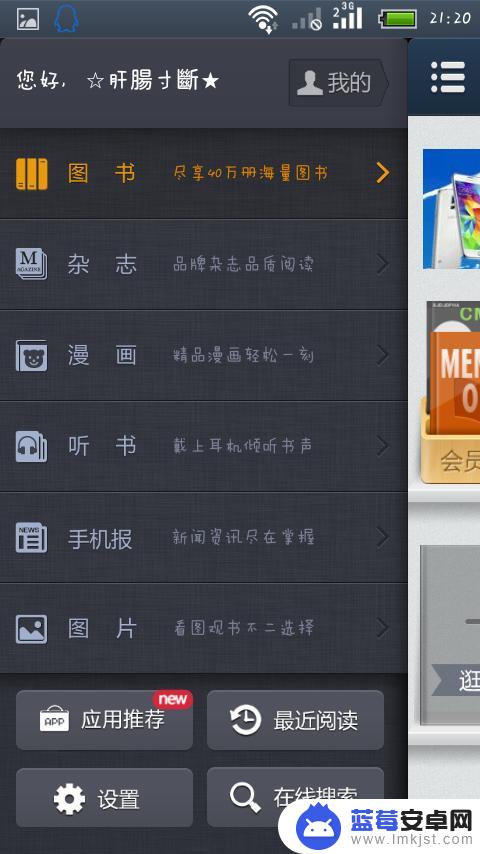
6.打开设置后,就是需要点击第一个选项“插件管理”。这个功能就是下载安装插件的(不光有语音插件,还有音频、视频甚至是word文档等插件)。
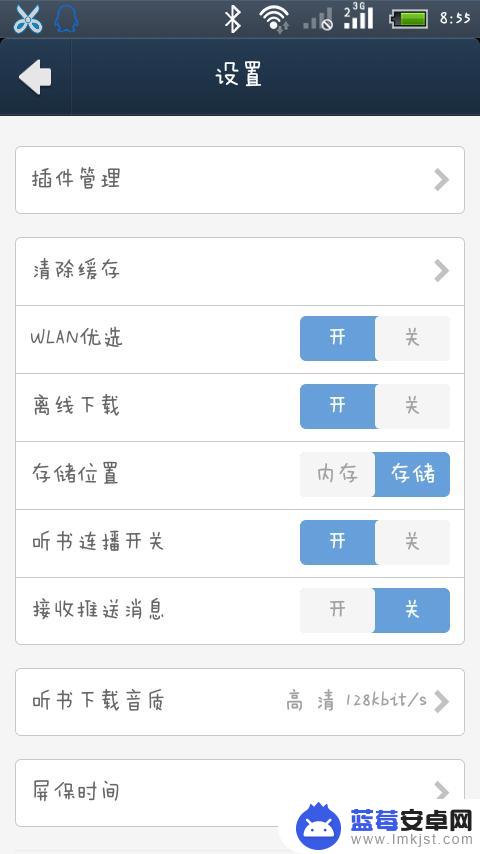
7.找到语音插件,点击一下下载。下载完成后,便会自行安装,无需手动,安装完毕,便可真正实现语音阅读。
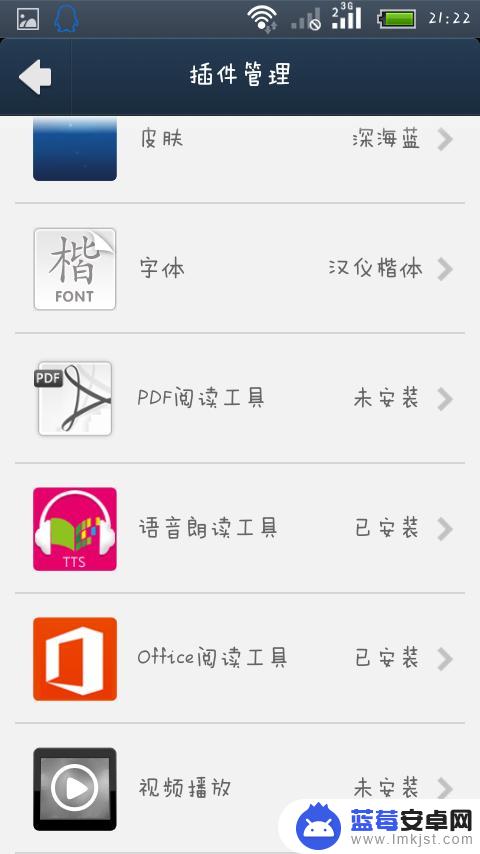
8.安装完毕,回到主界面,点击右上方的圆点符号,选择“文本导入”,打开看路径选择对话框。
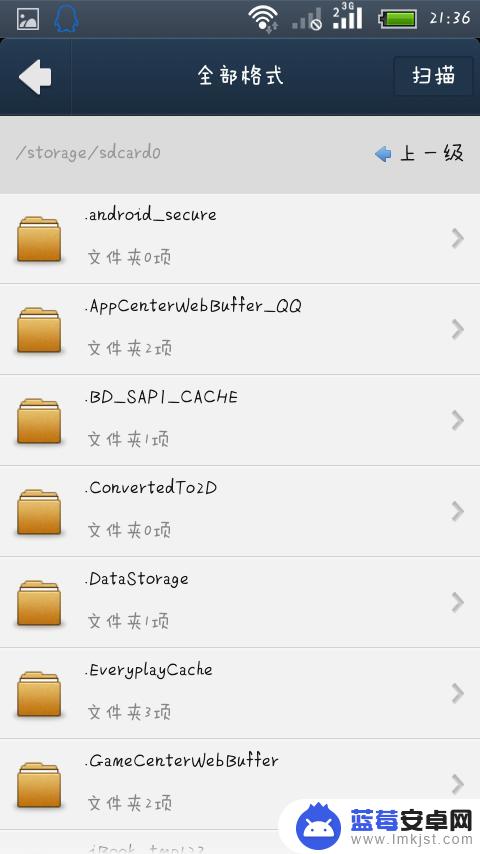
9.根据各自的文件路径,找到文件后点击文件后面的“文本导入”,便可成功导入文本到书架。
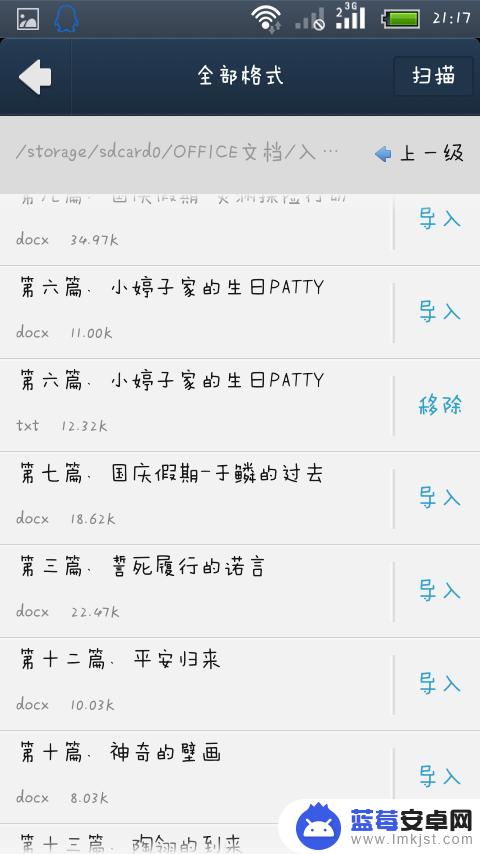
10.返回到书架,会看到导入的txt文件,点击一下便可进入阅读界面。点击手机屏幕的菜单触屏按钮(使用安卓手机的朋友都知道安卓手机都有一个菜单触屏按钮)。在弹出的选项中选择朗读。完成!声音有男有女,是有些机械,但是总体还是不错!

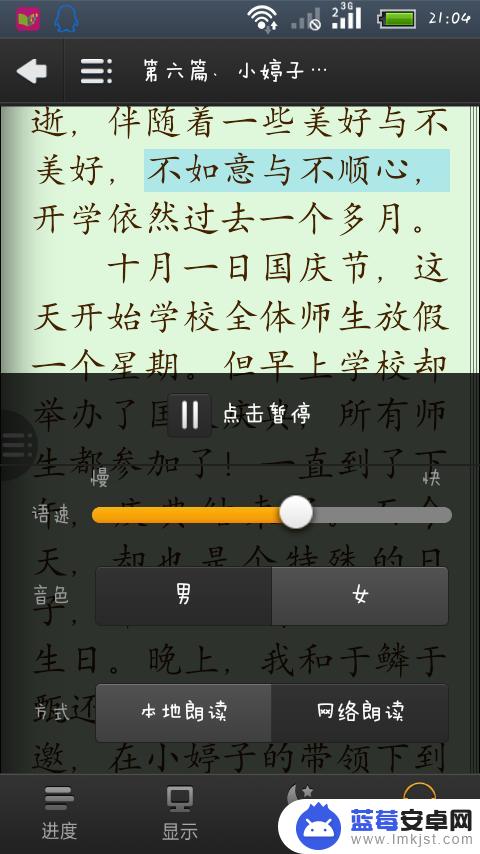
以上就是手机小说怎么语音阅读的全部内容,如果你遇到这种情况,可以尝试按照小编的方法解决,希望能够对大家有所帮助。












